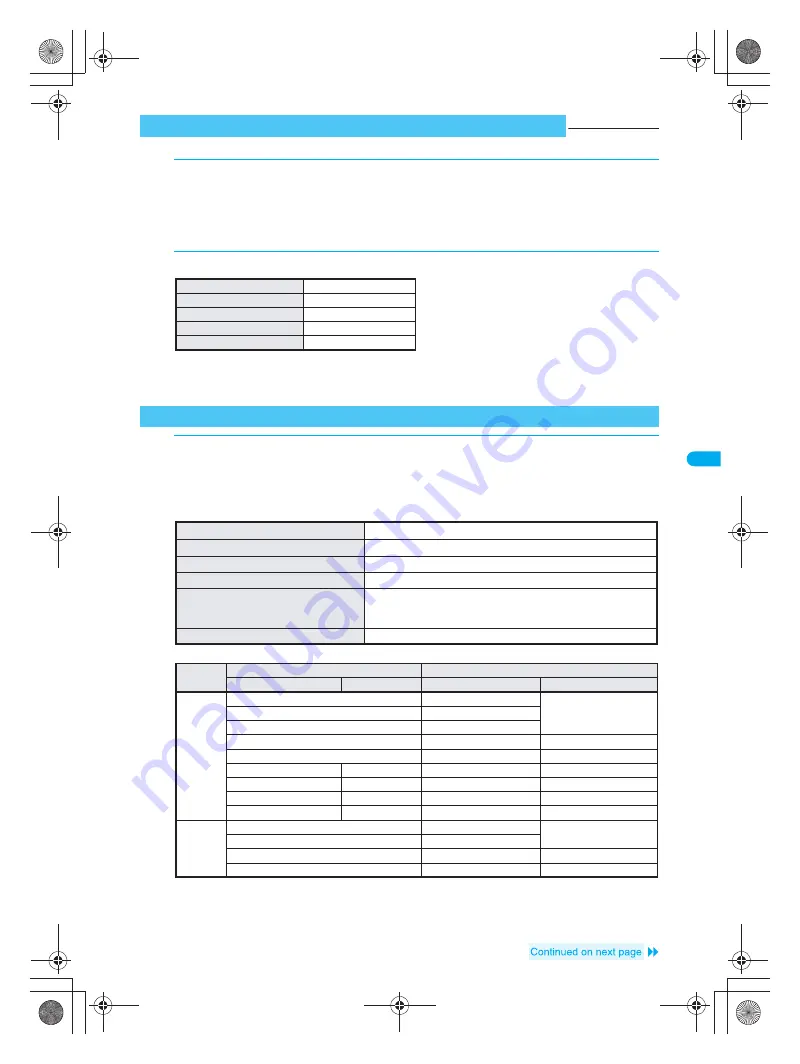
189
C
h
a
ngi
ng
Se
tt
in
g
s
f
o
r S
hoot
in
g
Camera
Select from five brightness levels.
Adjusting Brightness
<Brightness>
Default setting
Brightness 0
1
In the still picture shooting screen (
n
P. 180), press
C45
[Brightness].
When in the movie shooting screen (
n
P. 180), press
C35
[Brightness].
Alternatively, press
o
(brighter) or
p
(darker) in the still picture shooting screen or movie shooting
screen in Normal position.
Also, adjust brightness levels for Bar code reader (
n
P. 202) and Character reader (
n
P. 205) with
u
.
2
Select brightness.
Verify with icon on the display. (
n
P. 178)
After ending Camera mode, the setting returns to
S
(Default).
Use the same method to adjust the sub camera.
Using Digital Zoom
<Zoom In and Out>
1
In the still picture shooting screen (
n
P. 180), press
q
or
r
to
zoom in or out.
In viewer position, press
_
.
The Zoom bar appears.
The Zoom bar already appears in the movie shooting screen (
n
P. 180).
Area affected by zoom depends on the image size.
* When Fix camera shake is set to
OFF
Image size returns to actual size when shooting size is changed, camera is switched between main
and sub camera, SPECIAL MODE settings are changed, Fix camera shake settings are changed,
Effect shot settings are changed, image/voice is switched or Camera mode is ended.
+2 (Bright)
Press
1
.
+1
Press
2
.
0 (Default)
Press
3
.
-1
Press
4
.
-2 (Dark)
Press
5
.
To zoom in (make the subject bigger)
Press
r
. (In viewer position, press
+
.)
To zoom out (make the subject smaller) Press
q
. (In viewer position, press
:
.)
To zoom in gradually
Press and hold
r
.
To zoom out gradually
Press and hold
q
.
To zoom in instantly
Press
a
.
Goes to the instant zoom mark position. For still pictures, press
a
or
r
for double magnification (image will be rougher).
To return to actual size
Press
m
.
Camera
mode
Image size
Zoom step (maximum magnification)
Main Camera
Sub camera
Main Camera
Sub camera
Still
picture
Icon: 76
×
76
31 steps (approx. 40
×
)
3 steps (approx. 4
×
)
sQCIF: 128
×
96
26 steps (approx. 26
×
)
QCIF: 176
×
144
23 steps (approx. 17
×
)
Stand-by: 240
×
320
20 steps (approx. 12
×
)
−
CIF:
352
×
288
16 steps (approx. 8.7
×
)
−
VGA:
480
×
640
−
13 steps (approx. 6.4
×
)
−
1.2M: 960
×
1280
−
6 steps
(approx. 3.2
×
)
−
UXGA: 1200
×
1600
−
4 steps
(approx. 2.5
×
)
−
3M: 1536
×
2048
−
−
(actual
size)
−
Movie
sQCIF: 128
×
96
25 steps (approx. 12
×
)*
2 steps (approx. 2
×
)
QCIF: 176
×
144
18 steps (approx. 5.7
×
)*
hQVGA: 240
×
176
15 steps (approx. 4.2
×
)*
−
QVGA: 320
×
240
16 steps (approx. 4.7
×
)*
−
dv30̲e.book Page 189 Tuesday, November 22, 2005 3:21 PM
Содержание PushTalk SH902i
Страница 52: ...LMEMO9 50 dv30 e book Page 50 Tuesday November 22 2005 3 21 PM ...
Страница 210: ...LMEMO9 208 dv30 e book Page 208 Tuesday November 22 2005 3 21 PM ...
Страница 335: ...333 i Channel i Channel i Channel 334 Showing i Channel 335 dv30 e book Page 333 Tuesday November 22 2005 3 21 PM ...
Страница 338: ...LMEMO9 336 dv30 e book Page 336 Tuesday November 22 2005 3 21 PM ...
Страница 354: ...352 LMEMO9 dv30 e book Page 352 Tuesday November 22 2005 3 21 PM ...
Страница 412: ...LMEMO9 410 dv30 e book Page 410 Tuesday November 22 2005 3 21 PM ...
Страница 552: ...LMEMO9 550 dv30 e book Page 550 Tuesday November 22 2005 3 21 PM ...
Страница 553: ...551 Index Quick Manual Index 552 Quick Manual 560 dv30 e book Page 551 Monday November 21 2005 12 00 PM ...
















































